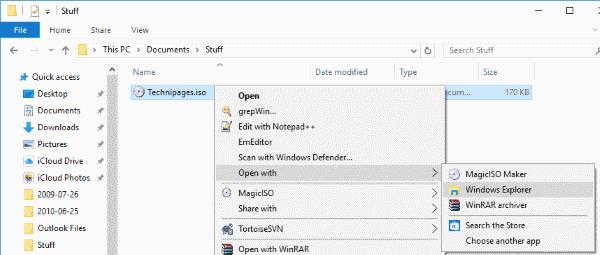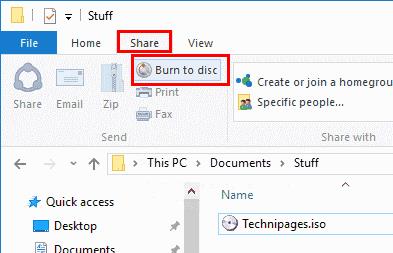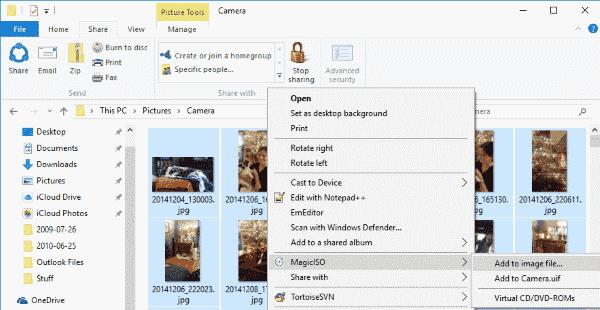Многе опције за рад са ИСО датотекама су укључене у Мицрософт Виндовс 10. Ево како да монтирате, нарежете или креирате ИСО слику у Виндовс 10.
Монтажа ИСО датотеке
Ако имате постојећу ИСО датотеку и желите да је монтирате као диск јединицу, једноставно кликните десним тастером миша на датотеку и изаберите „ Отвори помоћу “ > „ Виндовс Екплорер “.
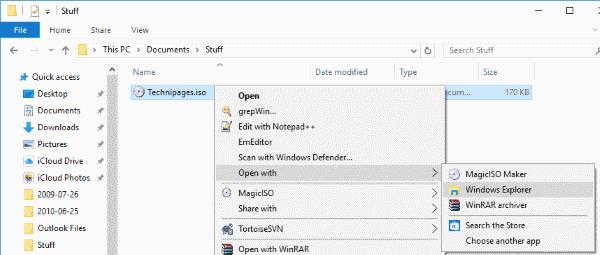
Садржај ИСО-а ће се тада приказати као ДВД или ЦД драјв у Виндовс Екплорер-у баш као што је на диску у драјву.
Можете да искључите ИСО датотеку када завршите са њом тако што ћете десним тастером миша кликнути на диск у Виндовс Екплорер-у и изабрати „ Избаци “.
Нарезивање ИСО датотеке
Ако имате постојећу ИСО датотеку коју желите да нарежете на диск, једноставно убаците диск у диск јединицу, кликните десним тастером миша на ИСО датотеку у Виндовс Екплорер-у, а затим изаберите „ Дели “ > „ Нарежи на диск “.
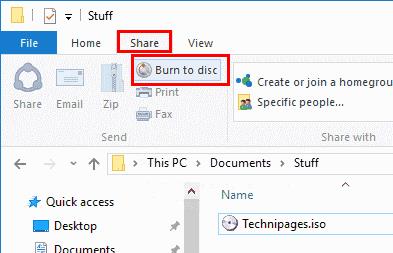
Креирање ИСО датотеке
Креирање ИСО датотеке је једна ствар коју Виндовс 10 не може учинити без решења треће стране. Можете пратити ове кораке.
Преузмите и инсталирајте Магиц ИСО .
Након инсталирања софтвера, сада ћете имати опцију да означите датотеке, кликнете десним тастером миша и изаберете „ Додај у датотеку слике… “.
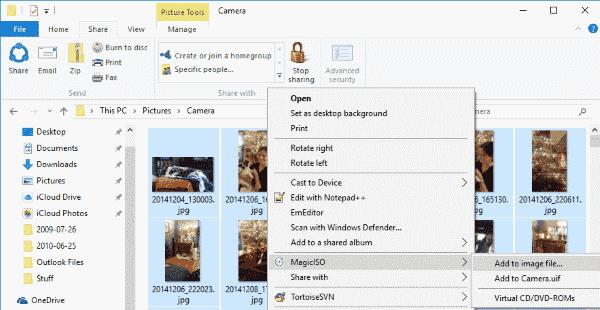
Када се софтвер отвори, можете одабрати „ Датотека “ > „ Сачувај “, а затим га сачувати као стандардну ИСО датотеку слике.
Ако нисте обожаватељ Магиц ИСО-а, Инфрарецордер је бесплатан и такође ради добар посао.